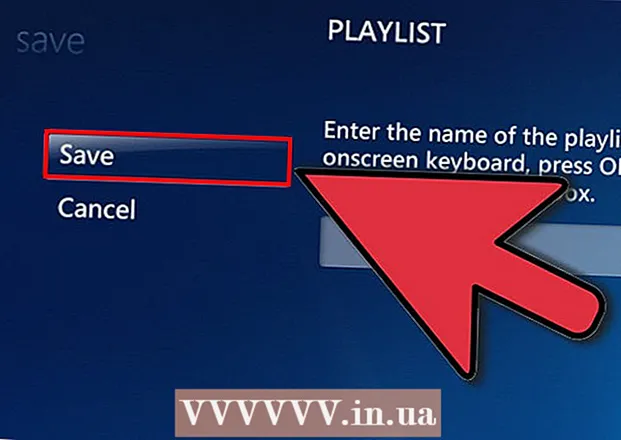Autor:
Judy Howell
Erstelldatum:
3 Juli 2021
Aktualisierungsdatum:
1 Juli 2024

Inhalt
- Schreiten
- Methode 1 von 5: Finden Sie Ihre externe IP-Adresse in den Router-Einstellungen
- Methode 2 von 5: Ermitteln Ihrer internen IP-Adresse über ein Eingabeaufforderungsfenster (Windows)
- Methode 3 von 5: Finden Sie Ihre interne IP-Adresse mit dem Network and Sharing Center (Windows)
- Methode 4 von 5: Finden Sie Ihre interne IP-Adresse auf einem PC mit Linux
- Methode 5 von 5: Websites, auf denen Sie Ihre externe IP-Adresse finden können
Wenn Ihr Computer eine Verbindung zu einem Netzwerk herstellt, wird ihm eine Adresse zugewiesen, die als IP-Adresse bezeichnet wird. Wenn der Computer sowohl mit einem Netzwerk als auch mit dem Internet verbunden ist, verfügt der Computer über eine interne IP-Adresse, die seinen Standort im lokalen Netzwerk angibt, und eine externe IP-Adresse, die die IP-Adresse der Internetverbindung darstellt. In diesem Artikel erklären wir, wie Sie beide finden.
Schreiten
Methode 1 von 5: Finden Sie Ihre externe IP-Adresse in den Router-Einstellungen
 Öffnen Sie die Konfigurationsseite Ihres Routers. Alle Router sind über eine Weboberfläche erreichbar, über die Sie die Einstellungen anzeigen und ändern können. Sie öffnen diese Konfigurationsseite, indem Sie die IP-Adresse des Routers in die Adressleiste Ihres Browsers eingeben. Die spezifische Adresse finden Sie in der Dokumentation des Routers. Die gebräuchlichsten IP-Adressen finden Sie hier:
Öffnen Sie die Konfigurationsseite Ihres Routers. Alle Router sind über eine Weboberfläche erreichbar, über die Sie die Einstellungen anzeigen und ändern können. Sie öffnen diese Konfigurationsseite, indem Sie die IP-Adresse des Routers in die Adressleiste Ihres Browsers eingeben. Die spezifische Adresse finden Sie in der Dokumentation des Routers. Die gebräuchlichsten IP-Adressen finden Sie hier: - 192.168.1.1
- 192.168.0.1
- 192.168.2.1
 Öffnen Sie die Seite "Status", "Internet" oder "WAN". Der Speicherort der externen IP-Adresse ist je nach Router unterschiedlich. Sie finden ihn jedoch normalerweise auf einer dieser Seiten.
Öffnen Sie die Seite "Status", "Internet" oder "WAN". Der Speicherort der externen IP-Adresse ist je nach Router unterschiedlich. Sie finden ihn jedoch normalerweise auf einer dieser Seiten. - Wenn Sie einen aktuellen Netgear-Router haben, klicken Sie auf die Registerkarte "Erweitert".
 Suchen Sie die IP-Adresse. Sie finden Ihre IP-Adresse wahrscheinlich unter der Überschrift "Internet-Port" oder "Internet-IP-Adresse". Die IP-Adresse besteht aus vier Nummernsätzen mit jeweils einem, zwei oder drei Nummern. Zum Beispiel sieht es so aus 199.27.79.192.
Suchen Sie die IP-Adresse. Sie finden Ihre IP-Adresse wahrscheinlich unter der Überschrift "Internet-Port" oder "Internet-IP-Adresse". Die IP-Adresse besteht aus vier Nummernsätzen mit jeweils einem, zwei oder drei Nummern. Zum Beispiel sieht es so aus 199.27.79.192. - Dies ist die IP-Adresse des Routers. Alle Verbindungen von diesem Router haben diese Adresse.
- Diese IP-Adresse wurde Ihnen von Ihrem Internetdienstanbieter zugewiesen. Die meisten externen IP-Adressen sind dynamisch, was bedeutet, dass sie sich ändern können. Sie können Ihre Adresse mithilfe von Proxys ausblenden.
Methode 2 von 5: Ermitteln Ihrer internen IP-Adresse über ein Eingabeaufforderungsfenster (Windows)
 Öffnen Sie ein Eingabeaufforderungsfenster. Drücken Sie ⊞ Gewinnen+R. und typ cmd im Fenster. Drücken Sie ↵ Geben Sie ein um ein Eingabeaufforderungsfenster zu öffnen.
Öffnen Sie ein Eingabeaufforderungsfenster. Drücken Sie ⊞ Gewinnen+R. und typ cmd im Fenster. Drücken Sie ↵ Geben Sie ein um ein Eingabeaufforderungsfenster zu öffnen. - Drücken Sie in Windows 8 ⊞ Gewinnen+X. und wählen Sie "Eingabeaufforderung" aus dem angezeigten Menü.
 Öffnen Sie das Dienstprogramm "ipconfig". Art ipconfig und drücke ↵ Geben Sie ein. Nun wird eine Liste mit den verfügbaren Informationen zu Ihrer Netzwerkverbindung angezeigt. Alle Netzwerkverbindungen werden angezeigt.
Öffnen Sie das Dienstprogramm "ipconfig". Art ipconfig und drücke ↵ Geben Sie ein. Nun wird eine Liste mit den verfügbaren Informationen zu Ihrer Netzwerkverbindung angezeigt. Alle Netzwerkverbindungen werden angezeigt.  Finden Sie Ihre IP-Adresse. Ihre IP-Adresse finden Sie neben dem Abschnitt "IPv4".
Finden Sie Ihre IP-Adresse. Ihre IP-Adresse finden Sie neben dem Abschnitt "IPv4". - Die IP-Adresse besteht aus vier Nummernsätzen mit jeweils einem, zwei oder drei Nummern. Zum Beispiel sieht es so aus 192.168.1.4.
- Die Liste kann lang sein, sodass Sie möglicherweise nach unten scrollen müssen, um die IP-Adresse zu finden.
Methode 3 von 5: Finden Sie Ihre interne IP-Adresse mit dem Network and Sharing Center (Windows)
 Öffnen Sie das Netzwerk- und Freigabecenter. Sie betreten das Netzwerk- und Freigabecenter durch Drücken von ⊞ Gewinnen+R. und tippen ncpa.cpl. Drücken Sie ↵ Geben Sie ein um das Fenster zu öffnen.
Öffnen Sie das Netzwerk- und Freigabecenter. Sie betreten das Netzwerk- und Freigabecenter durch Drücken von ⊞ Gewinnen+R. und tippen ncpa.cpl. Drücken Sie ↵ Geben Sie ein um das Fenster zu öffnen.  Klicken Sie mit der rechten Maustaste auf Ihre aktive Verbindung. Wählen Sie "Status". Dies öffnet das Verbindungsstatusfenster. Klicken Sie unter Windows XP auf die Registerkarte "Support".
Klicken Sie mit der rechten Maustaste auf Ihre aktive Verbindung. Wählen Sie "Status". Dies öffnet das Verbindungsstatusfenster. Klicken Sie unter Windows XP auf die Registerkarte "Support".  Öffnen Sie den Detailbereich. Klicken Sie auf die Schaltfläche Details ..., um ein Fenster mit allen Details zu öffnen. Ihre interne IP-Adresse finden Sie unter "IP-Adresse" oder "IPv4".
Öffnen Sie den Detailbereich. Klicken Sie auf die Schaltfläche Details ..., um ein Fenster mit allen Details zu öffnen. Ihre interne IP-Adresse finden Sie unter "IP-Adresse" oder "IPv4". - Die IP-Adresse besteht aus vier Nummernsätzen mit jeweils einem, zwei oder drei Nummern. Zum Beispiel sieht es so aus 192.168.1.4.
- Ihre interne IP-Adresse gibt den Standort Ihres Computers im lokalen Netzwerk an.
Methode 4 von 5: Finden Sie Ihre interne IP-Adresse auf einem PC mit Linux
 Öffnen Sie das Terminal-Programm. Sie finden die interne IP-Adresse auf einem Computer unter Linux mithilfe des Terminal-Befehlszeilenprogramms. Bei den meisten Distributionen finden Sie das Programm unter "Dienstprogramme". Sie können auch drücken Strg+Alt+T. T..
Öffnen Sie das Terminal-Programm. Sie finden die interne IP-Adresse auf einem Computer unter Linux mithilfe des Terminal-Befehlszeilenprogramms. Bei den meisten Distributionen finden Sie das Programm unter "Dienstprogramme". Sie können auch drücken Strg+Alt+T. T..  Geben Sie einen der Befehle für die IP-Konfiguration ein. Es gibt verschiedene Befehle, mit denen Sie Ihre IP-Adresse anzeigen können. Der erste ist die aktuelle Standardeinstellung, der zweite ist ein veralteter Befehl, funktioniert jedoch bei den meisten Distributionen weiterhin.
Geben Sie einen der Befehle für die IP-Konfiguration ein. Es gibt verschiedene Befehle, mit denen Sie Ihre IP-Adresse anzeigen können. Der erste ist die aktuelle Standardeinstellung, der zweite ist ein veralteter Befehl, funktioniert jedoch bei den meisten Distributionen weiterhin. - sudo ip addr show - Danach müssen Sie Ihr Administratorkennwort eingeben.
- / sbin / ifconfig - Möglicherweise haben Sie keine Berechtigungen für diesen Befehl. Wenn ja, geben Sie ein sudo / sbin / ifconfigGeben Sie dann Ihr Passwort ein.
 Finden Sie Ihre IP-Adresse. Beide Befehle zeigen die Verbindungsdetails an. Suchen Sie nach der aktiven Verbindung. Wenn Ihr Computer über ein Ethernet-Kabel mit Ihrem Router verbunden ist, wird die Verbindung wahrscheinlich hergestellt eth0 namens. Wenn Sie drahtlos verbunden sind, wird der Name wahrscheinlich wlan0 sein.
Finden Sie Ihre IP-Adresse. Beide Befehle zeigen die Verbindungsdetails an. Suchen Sie nach der aktiven Verbindung. Wenn Ihr Computer über ein Ethernet-Kabel mit Ihrem Router verbunden ist, wird die Verbindung wahrscheinlich hergestellt eth0 namens. Wenn Sie drahtlos verbunden sind, wird der Name wahrscheinlich wlan0 sein. - Die IP-Adresse besteht aus vier Nummernsätzen mit jeweils einem, zwei oder drei Nummern. Zum Beispiel sieht es so aus 192.168.1.4.
Methode 5 von 5: Websites, auf denen Sie Ihre externe IP-Adresse finden können

- Verwenden Sie diese Websites, um Ihre IP-Adresse zu finden:
- www.findurip.com
- www.whatismyip.com